Vaikimisi määratleb Excel diagrammi loomisel vertikaal- (väärtuse) telg ehk y-telje miinimum- ja maksimumväärtused. Skaalat saate ka vastavalt vajadusele kohandada. Kui diagrammi andmealasse kaasatud väärtused hõlmavad väga suurt vahemikku, saate väärtustelje skaala muuta logaritmiliseks skaalaks.
Diagrammi teiste telgede skaala muutmise kohta saate teavet artiklitest Diagrammi horisontaal- ehk kategooriatelje skaala muutmine või Diagrammi sügavus- ehk sarjatelje skaala muutmine.
-
Klõpsake diagrammil muudetavat väärtustelge või valige telg diagrammielementide loendist järgmiselt.
-
Klõpsake diagrammi.
Kuvatakse menüü Diagrammiriistad alammenüüdega Kujundus ja Vorming.
-
Klõpsake menüü Vorming jaotises Praegune valik välja Diagrammi elemendid kõrval asuvat noolt ja seejärel väärtust Vertikaal- ehk väärtustelg.
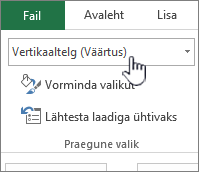
-
-
Klõpsake menüü Vorming jaotises Praegune valik nuppu Vorminda valikut.
-
Klõpsake paanil Telje vormindamine nuppu Teljesuvandid ja tehke ühte või mitut järgmistest.
NB! Järgmised mastaapimissuvandid on saadaval ainult juhul, kui valitud on väärtustelg.
-
Kui soovite muuta numbrit, millega vertikaal- ehk väärtustelg algab või lõpeb, tippige sätte jaoks Miinimum või Maksimum väljale Miinimum või Maksimum mõni muu arv. Algse väärtuse taastamiseks saate vajaduse korral klõpsata käsku Lähtesta.
-
Kriipstäite ja diagrammi ruudujoonte vahemiku muutmiseks klõpsake sätete Põhiühik või Vaheühik jaoks väärtust ja sisestage väljale Põhiühik või Vaheühik mõni muu väärtus. Algse väärtuse taastamiseks saate vajaduse korral klõpsata käsku Lähtesta.
-
Väärtuste järjestuse ümberpööramiseks märkige ruut Väärtused pöördjärjestuses.
Märkus Vertikaal- ehk väärtustelje väärtuste järjestuse muutmisel alt üles liiguvad ka kategooriasildid horisontaal- ehk kategooriateljel diagrammi alumisest äärest ülemisse äärde. Kui aga muudate kategooriate järjestust vasakult paremale, liiguvad ka väärtusesildid diagrammi vasakult poolelt paremale poolele.
-
Väärtustelje muutmiseks logaritmiliseks märkige ruut Logaritmiline skaala.
Märkus Logaritmilist skaalat ei saa kasutada negatiivsete väärtuste või nullväärtuse korral.
-
Väärtusteljel kuvatavate ühikute muutmiseks valige loendis Kuvatavad ühikud soovitud ühikud.
Ühikuid kirjeldava sildi kuvamiseks märkige ruut Kuva kuvatavate ühikute silt diagrammil.
Näpunäide Kuvatavat ühikut on kasulik muuta juhul, kui soovite diagrammi väärtusteks olevad suured arvud kuvada teljel lühemal ja loetavamal kujul. Näiteks saate kuvada diagrammiväärtused vahemikus 1 000 000 kuni 50 000 000 teljel väärtustena 1 kuni 50 ja kuvada sildi, mis selgitab, et ühikud on väljendatud miljonites.
-
Telje kriipsmärgiste paigutuse muutmiseks valige kategoorias Kriipsmärgised mis tahes soovitud suvand väljadel Põhikriipsmärgiste tüüp või Vahekriipsmärgiste tüüp.
-
Klõpsake jaotise Sildid ripploendit ja valige sildi paigutus.
-
Horisontaal- ehk kategooriatelje vertikaal- ehk väärtusteljega lõikumise koha muutmiseks klõpsake jaotises Põhja lõikumiskoht raadionuppu Teljeväärtus ja sisestage tekstiväljale soovitud väärtus. Kui soovite määrata, et horisontaal- ehk kategooriatelg lõikub vertikaal- ehk väärtusteljega telje suurima väärtuse juures, klõpsake raadionuppu Suurim teljeväärtus.
Märkus Suvandi Maksimaalne teljeväärtus valimisel nihutatakse kategooriasildid diagrammi vastaspoolele.
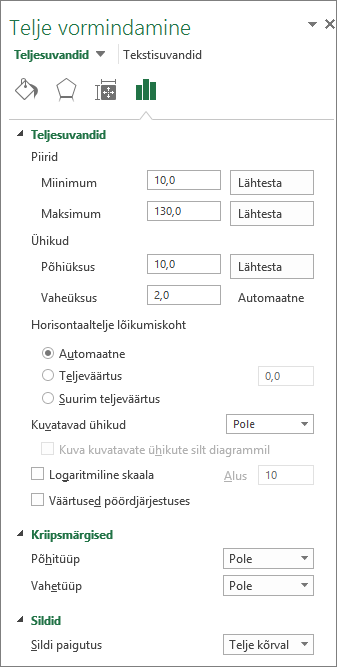
-
Märkus.: Selle artikli kuvatõmmised pärinevad rakendusest Excel 2016. Kui teil on mõni muu versioon, võib vaade olla veidi erinev, kuid kui pole märgitud teisiti, on funktsioonid samad.
-
See toiming kehtib ainult Word for Mac: klõpsake menüü Vaade käsku Küljendivaade.
-
Klõpsake diagrammi.
-
Klõpsake menüü Vorming ripploendis väärtust Vertikaaltelg (väärtusetelg) ja seejärel käsku Vormingupaan.
-
Klõpsake paanil Telje vormindamine nuppu Teljesuvandid ja tehke ühte või mitut järgmistest.
NB! Järgmised mastaapimissuvandid on saadaval ainult juhul, kui valitud on väärtustelg.
-
Kui soovite muuta numbrit, millega vertikaal- ehk väärtustelg algab või lõpeb, tippige sätte jaoks Miinimum või Maksimum väljale Miinimum või Maksimum mõni muu arv. Vajaduse korral saate algse väärtuse taastamiseks klõpsata noolt Lähtesta.
-
Kriipstäite ja diagrammi ruudujoonte vahemiku muutmiseks klõpsake sätete Põhiühik või Vaheühik jaoks väärtust ja sisestage väljale Põhiühik või Vaheühik mõni muu väärtus. Vajaduse korral saate algse väärtuse taastamiseks klõpsata noolt Lähtesta.
-
Väärtuste järjestuse ümberpööramiseks märkige ruut Väärtused pöördjärjestuses.
Märkus Vertikaal- ehk väärtustelje väärtuste järjestuse muutmisel alt üles liiguvad ka kategooriasildid horisontaal- ehk kategooriateljel diagrammi alumisest äärest ülemisse äärde. Kui aga muudate kategooriate järjestust vasakult paremale, liiguvad ka väärtusesildid diagrammi vasakult poolelt paremale poolele.
-
Väärtustelje muutmiseks logaritmiliseks märkige ruut Logaritmiline skaala.
Märkus Logaritmilist skaalat ei saa kasutada negatiivsete väärtuste või nullväärtuse korral.
-
Väärtusteljel kuvatavate ühikute muutmiseks valige loendis Kuvatavad ühikud soovitud ühikud.
Ühikuid kirjeldava sildi kuvamiseks märkige ruut Kuva kuvatavate ühikute silt diagrammil.
Näpunäide Kuvatavat ühikut on kasulik muuta juhul, kui soovite diagrammi väärtusteks olevad suured arvud kuvada teljel lühemal ja loetavamal kujul. Näiteks saate kuvada diagrammiväärtused vahemikus 1 000 000 kuni 50 000 000 teljel väärtustena 1 kuni 50 ja kuvada sildi, mis selgitab, et ühikud on väljendatud miljonites.
-
Telje kriipsmärgiste paigutuse muutmiseks valige kategoorias Kriipsmärgised mis tahes soovitud suvand väljadel Põhikriipsmärgiste tüüp või Vahekriipsmärgiste tüüp.
-
Klõpsake jaotise Sildid ripploendit ja valige sildi paigutus.
-
Horisontaal- ehk kategooriatelje vertikaal- ehk väärtusteljega lõikumise koha muutmiseks klõpsake jaotises Põhja lõikumiskoht raadionuppu Teljeväärtus ja sisestage tekstiväljale soovitud väärtus. Kui soovite määrata, et horisontaal- ehk kategooriatelg lõikub vertikaal- ehk väärtusteljega telje suurima väärtuse juures, klõpsake raadionuppu Suurim teljeväärtus.
Märkus Suvandi Maksimaalne teljeväärtus valimisel nihutatakse kategooriasildid diagrammi vastaspoolele.
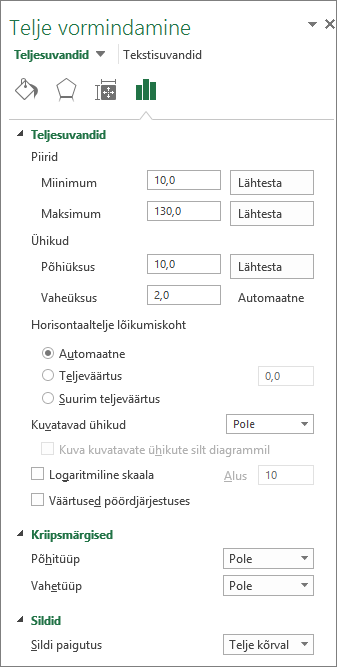
-
Näpunäited
-
Kui diagrammil on kuvatud teisene vertikaal- ehk väärtustelg, saate muuta ka selle telje skaalat. Lisateavet teisese vertikaaltelje kuvamise kohta leiate teemast Diagrammi sekundaartelje lisamine või eemaldamine.
-
XY- ehk punktdiagrammidel ja mulldiagrammidel kuvatakse väärtused nii horisontaal- ehk kategooriateljel ja vertikaal- ehk väärtusteljel, kuid joondiagrammidel kuvatakse väärtused ainult vertikaal- ehk väärtusteljel. See erinevus on oluline, kui otsustate, millist diagrammitüüpi kasutada. Kuna joondiagrammi horisontaal- ehk kategooriatelje skaalat ei saa muuta nii palju kui vertikaal- ehk väärtustelje skaalat, mida kasutatakse XY- ehk punktdiagrammil, kaaluge XY- ehk punktdiagrammi kasutamist joondiagrammi asemel, kui peate muutma selle telje skaalat või kuvama selle logaritmilise skaalana.
-
Pärast telje skaala muutmist võib teil tekkida soov muuta ka telje vormingut. Lisateavet leiate teemast Diagrammi telgede kuvamise muutmine.










